
Apple Watche stały się niezastąpionymi partnerami w sporcie i dbaniu o zdrowie. Te smartwatche zapewniają Ci ciągłą łączność z iPhonem i bycie na bieżąco ze wszystkimi ważnymi powiadomieniami.
Dobrze skonfigurowany i zaopatrzony w odpowiedni pasek przeznaczony do Apple Watcha zegarek miło i wygodnie układa się na nadgarstku oraz skutecznie monitoruje parametry podczas każdej aktywności. A dzięki takim aplikacjom jak Apple Fitness+ możesz komfortowo ćwiczyć, nie wychodząc z domu.
Jednak czasami może się przydarzyć, że Twój smartwatch zawiesi się lub wyświetli komunikat o błędzie. Powiedzmy, że słuchasz sobie ulubionego podcastu na bezprzewodowych słuchawkach, gdy znienacka odtwarzanie muzyki przestaje działać. Albo w połowie forsownego marszu zauważasz, że zegarek przestał rejestrować kroki.
W tym poście przyjrzymy się najpowszechniejszym problemom użytkowników zegarków Apple Watch oraz przybliżymy sposoby ich rozwiązania, byś mógł szybko wrócić do swoich zajęć.
Problemy z ekranem Apple Watcha
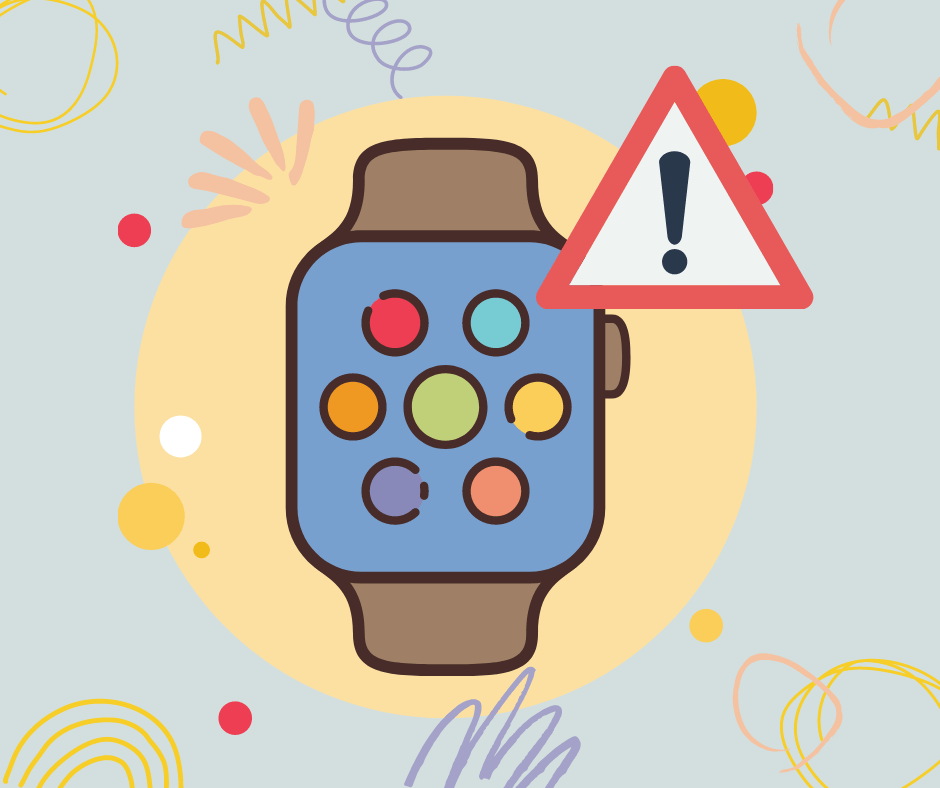
Wyświetlacz Twojego Apple Watcha to szalenie istotny komponent, który stanowi o jego użyteczności. Choć dobra osłona ekranu Apple Watcha zabezpieczy go przed zarysowaniami i smugami po palcach, czasami problemy leżą dużo głębiej.
Co robić, gdy ekran Apple Watcha nie chce się włączyć?
Jeśli zegarek nie uruchamia się poza logo Apple ani nie reaguje na dotyk, możesz wypróbować następujące rozwiązania.
- Rozładowana bateria: Możliwe, że ekran się nie włącza, bo zegarek się rozładował. Podładuj urządzenie i spróbuj ponownie.
- Naciskanie bocznych przycisków: Jeśli w Apple Watchu włączona jest funkcja Power Reserve, zegarek nie będzie reagował na ruchy nadgarstka ani stukanie. Sprawdź, czy funkcja jest aktywna, naciskając boczne przyciski.
- Restart urządzenia: Wymuś restart Apple Watcha – naciśnij i przytrzymaj przez 10 sekund pokrętło Digital Crown. Po pomyślnym włączeniu wyświetli się logo Apple.
- Usterka sprzętowa: Apple Watch, który nie restartuje się w pełni, choć się uruchamia, może potencjalnie mieć usterkę na poziomie sprzętu. Jeśli na wyświetlaczu zobaczysz czerwony wykrzyknik, koniecznie skontaktuj się ze Wsparciem Apple.
Problemy z baterią Apple Watcha
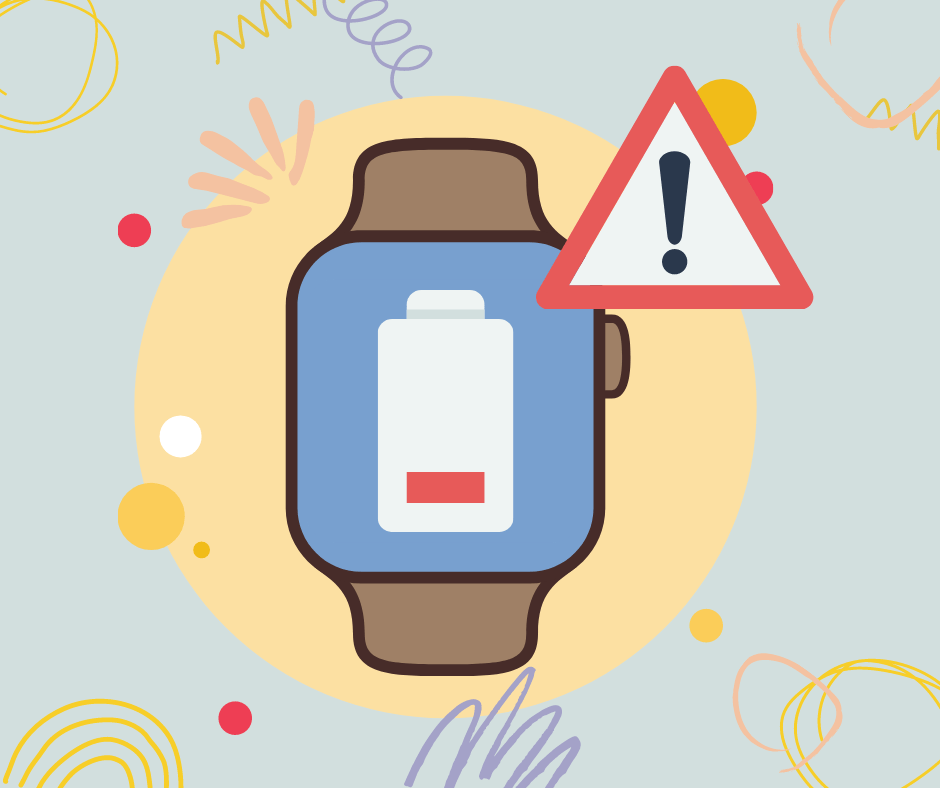
Mimo tego, że ten inteligentny gadżet stworzono do całodziennego towarzyszenia Ci i śledzenia Twojej aktywności, żywotność jego baterii jest dość rozczarowująca. Czasem zdarza się też, że bateria wyjątkowo szybko się rozładowuje albo nie chce się naładować.
Jak wydłużyć czas pracy baterii Apple Watcha?
Jednym sposobem zyskania pewności, że ładowanie smartwatcha jest bezpieczne i niezawodne jest używanie wyłącznie certyfikowanych, oryginalnych ładowarek do Apple Watcha. Jeśli już tak robisz, mamy dla Ciebie jeszcze kilka podpowiedzi, jak można spróbować oszczędzać baterię zegarka Apple Watch.
- Restart urządzenia: Włączenie i wyłączenie to stary, sprawdzony sposób postępowania ze sprawiającym kłopoty sprzętem. Naciśnij i przytrzymaj przycisk boczny oraz pokrętło Digital Crown, a po pomyślnym restarcie wyświetli się logo Apple.
- Aktualizacja oprogramowania: Nieraz problemy z baterią mają swoje źródło z usterkach oprogramowania. Przejdź do Ustawień zegarka, następnie do Ogólnych i Aktualizacji oprogramowania, i zainstaluj oczekujące aktualizacje.
- Reset urządzenia: Czasem problem wymaga zdecydowanego rozwiązania. Zrestartuj zegarek, przechodząc do opcji Ogólne w panelu Ustawień i wybierając Reset. Następnie, wybierz Wymaż całą zawartość i Ustawienia, i ponownie sparuj urządzenie z iPhone’em.
- Power Reserve: Jeśli żadne rozwiązanie nie przynosi efektu, aktywuj w zegarku tryb Power Reserve i skontaktuj się z Apple.
Problemy z funkcjami śledzącymi Apple Watcha
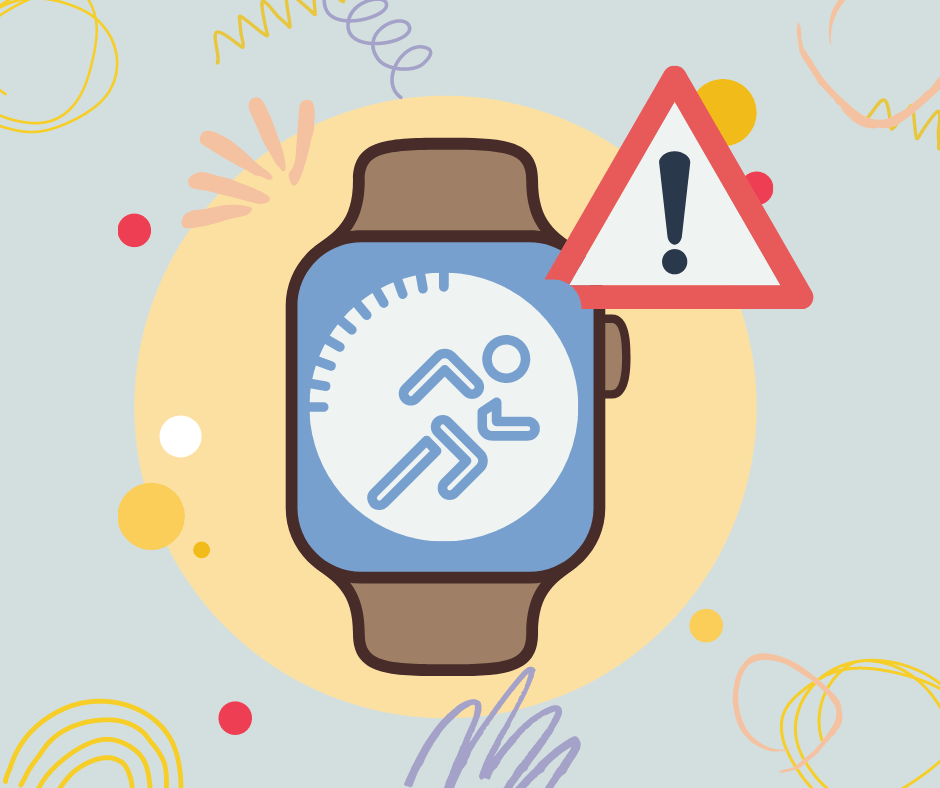
Dzięki szerokiej gamie kompatybilnych aplikacji sportowych i zdrowotnych, dostępnych w Apple Store, ten nowoczesny gadżet z łatwością pomoże Ci mieć oko na cele treningowe. Ale problemy z czujnikami i algorytmami potrafią utrudnić robienie postępów.
Co robić, gdy funkcje śledzące nie działają poprawnie?
Potrzebujesz prawidłowych wartości pomiarów, by mieć wgląd w efekty swoich treningów. Oto kilka sposobów sprawdzenia, czy system jest zsynchronizowany i wszystko działa poprawnie.
Włącz śledzenie aktywności: Zdarza się nam przeoczyć tę zupełnie oczywistą kwestię. Otwórz Watch app na swoim iPhonie i wybierz Prywatność, gdzie możesz sprawdzić, czy funkcja Fitness Tracking jest włączona.
Ponowna kalibracja: Jeśli zegarek nie jest prawidłowo skalibrowany, wyniki pomiarów mogą być zaburzone. Oto jak skalibrować Apple Watch: w sekcji Prywatność aplikacji Watch app na iPhonie dotknij opcji Resetuj dane kalibracji fitness. Postępuj zgodnie z przewodnikiem kalibracji Apple i gotowe.
Idealne dopasowanie: Być może zdajesz sobie sprawę z tego, że choć ścisłe dopasowanie zegarka nie jest niezbędne dla wygody użytkownika, to jednak umożliwia poprawne i precyzyjne działanie czujników. Jeśli zależy Ci na dokładnych pomiarach i precyzyjnym monitorowaniu takich wartości jak np. tętno, upewnij się, że urządzenie dobrze przylega do nadgarstka, a na pasku nie ma niepotrzebnych luzów. Zajrzyj też do naszych ulubionych pasków do Apple Watcha.
Problemy z działaniem zegarka Apple Watch
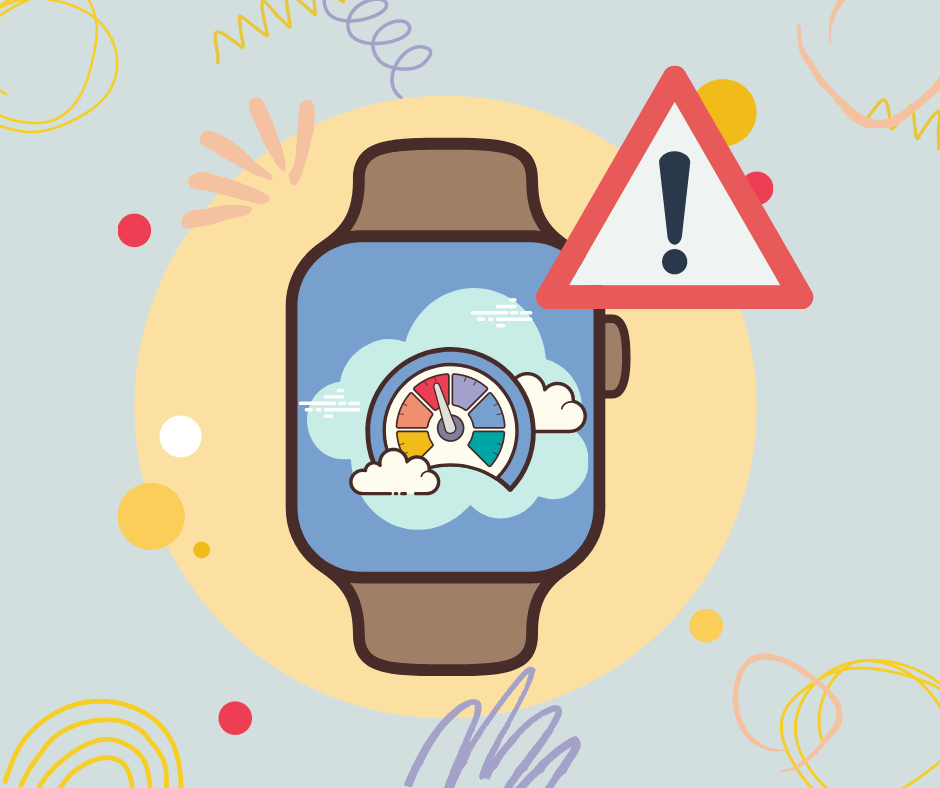
Zaopatrzyłeś się już w zegarek z najnowszej serii Apple Watch i nie możesz się doczekać, kiedy zaczniesz go używać. Ale już niedługo później zauważasz, że zegarek irytująco spowalnia i nie działa tak szybko jak na początku.
Co zrobić z Apple Watchem, który działa za wolno?
Na pracę zegarka mają wpływ zarówno czynniki powiązane z samym sprzętem, jak i jego oprogramowaniem. Czasami problemy wynikają z faktu, że posiadasz zegarek ze starszej serii, który nie obsługuje nowszych funkcji i aplikacji. Mamy kilka podpowiedzi, jak spróbować poprawić działanie smartwatcha.
- Restart: Przytrzymaj boczny przycisk aż do pojawienia się ekranu wyłączenia. Następnie wyłącz zegarek, przesuwając suwak do pozycji POWER OFF. Zrestartuj urządzenie, naciskając i przytrzymując boczny przycisk aż pojawi się logo.
- Zamknij aplikacje: Niepotrzebne aplikacje działające w tle potrafią znacząco spowolnić działanie zegarka. Wymuś ich zamknięcie, postępując zgodnie z poniższą instrukcją,
· Naciśnij boczny przycisk i otwórz Dok.
· Stuknij w aplikacje, które chcesz zamknąć.
· Naciśnij i przytrzymaj boczny przycisk aż do wywołania ekranu zasilania.
· Naciśnij i przytrzymaj przez 3 sekundy pokrętło Digital Crown.
- Usuń aplikacje: Usunięcie nieużywanych aplikacji zdecydowanie poprawi działanie zegarka. Naciśnij pokrętło Digital Crown i wejdź w aplikacje. Przytrzymaj przycisk na aplikacji, aż zacznie się poruszać, i naciśnij „X”, aby ją usunąć. Potwierdź decyzję, wybierając z podpowiedzi opcję Usuń aplikację.
- Wyłącz odświeżanie aplikacji: Zarówno Apple Watch jak i iPhone korzystają z odświeżania aplikacji (App Refresh), które działa w tle, aktualizując aplikacje. Wyłączenie tej funkcji pomoże przyspieszyć pracę zegarka i wydłuży czas pracy baterii.
· Przejdź w Ustawieniach do Ogólnych.
· Z rozwijanego menu wybierz opcję Odświeżanie aplikacji w tle.
· Wybierz wyłączenie funkcji Odświeżanie aplikacji w tle.
Problemy z aplikacjami Apple Watcha
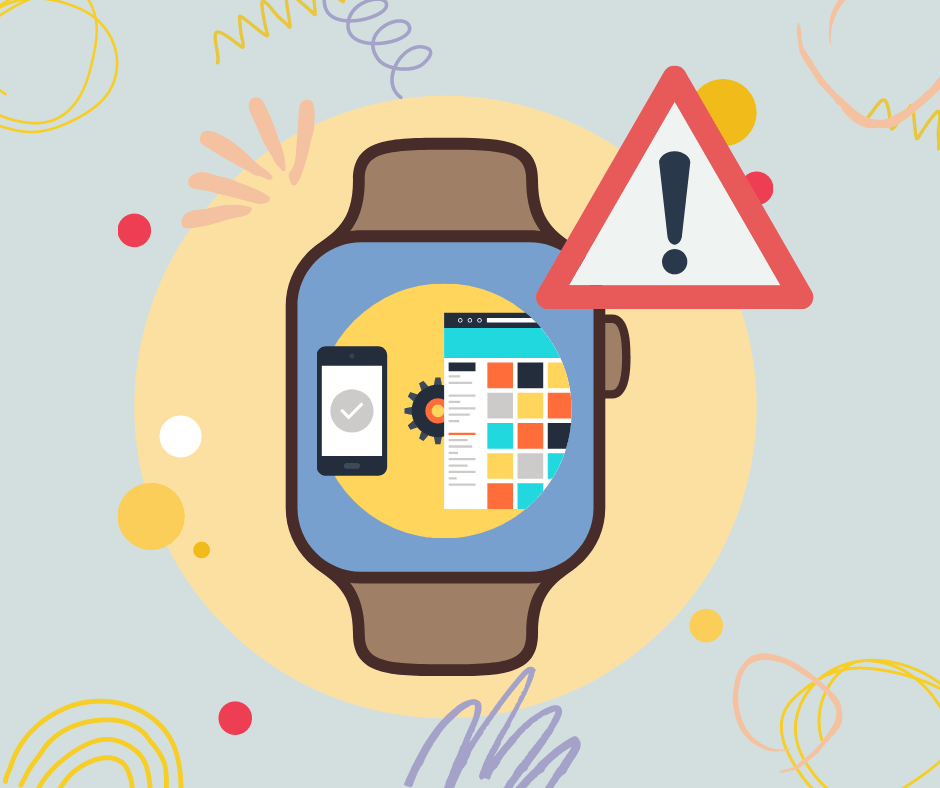
By spełniać swoją rolę smartwatch potrzebuje odpowiedniego oprogramowania. Niezależnie od tego, czy chodzi o aplikację Zdrowie Kobiety czy apki z grami, ważne jest by je synchronizować i regularnie aktualizować.
Czemu nie mogę ściągnąć aplikacji na swój Apple Watch?
Jeśli utknąłeś na ekranie ładowania, w pierwszej kolejności sprawdź połączenie z internetem. Jeżeli działa ono poprawnie, spróbuj zrestartować iPhone i Apple Watch. Nie instaluj zbyt wielu aplikacji jednocześnie. Najbezpieczniej będzie ściągać aplikacje po jednej.
Dlaczego aplikacja nie chce się załadować?
W przypadku, gdy aplikacje nie dają się uruchomić, przyjrzyj się problematycznej apce w panelu Watch app na swoim iPhonie. Wyłącz opcję Pokazuj aplikację na Apple Watchu. Możesz albo zupełnie ją usunąć i ponownie zainstalować, albo ponownie przełączyć przełącznik.
Co robić z zawieszającymi się aplikacjami na Apple Watchu?
Zawieszające się aplikacje mogą wymagać zainstalowania aktualizacji na zegarku. Przejdź do sklepu na zegarku, następnie wybierz Konto i stuknij w Aktualizacje. Możesz także spróbować usunąć i ponownie zainstalować aplikacje.
Problemy z wiadomościami na Apple Watchu
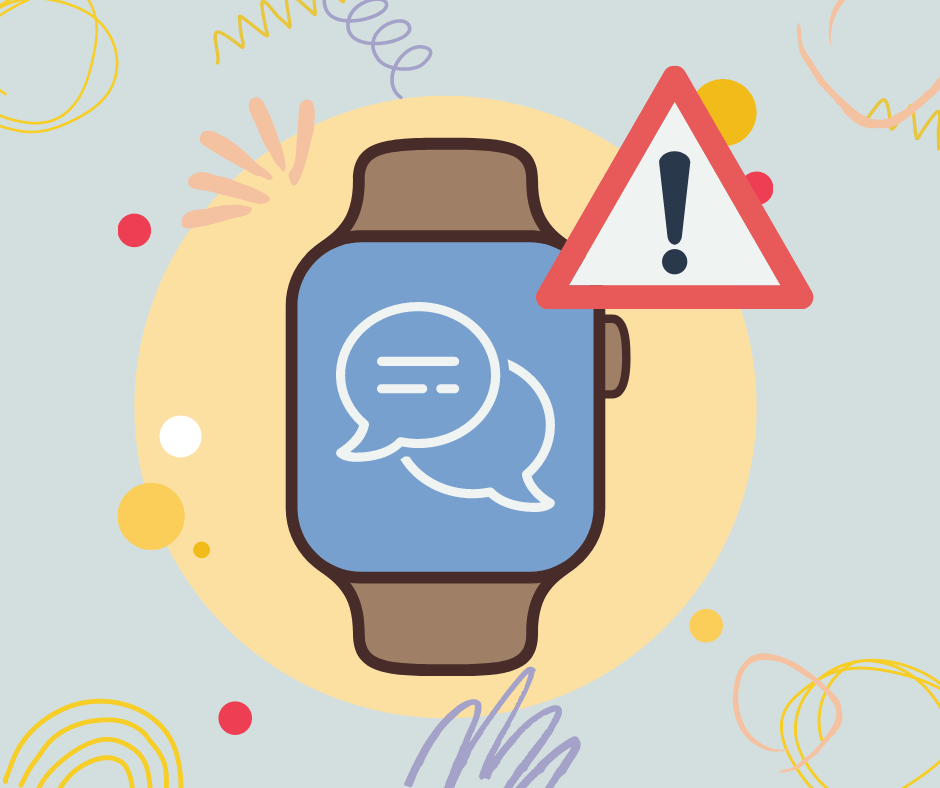
Pomimo niewielkich rozmiarów, Apple Watch umożliwia łatwe odpowiadanie na wiadomości prosto z nadgarstka. To niezwykle przydatna funkcja, zwłaszcza w sytuacji, gdy bardzo się spieszysz i nie chcesz wyciągać iPhone’a z kieszeni.
Dlaczego nie mogę wysłać wiadomości z Apple Watcha?
Sprawdź, czy poniższe rozwiązania pozwolą Ci znów wysyłać odpowiedzi ze smartwatcha.
- Wyłącz DND: Upewnij się, że nie masz w swoim zegarku Apple Watch włączonego trybu Nie przeszkadzać albo Trybu samolotowego. Przejdź do centrum sterowania i odpowiednio przesuń przełączniki.
- Łączność z internetem: Sprawdź, czy w Twoim iPhonie działa łączność komórkowa albo Wi-Fi i czy urządzenia są poprawnie sparowane. Jeśli masz model komórkowy (cellular), który działa bez łączności Bluetooth z iPhonem, upewnij się, że usługa jest włączona.
- Logowanie: Jeśli nie jesteś zalogowany swoim Apple ID, przejdź do menu zegarka w aplikacji Watch app na iPhonie. W sekcji Ogólne sprawdź, czy zalogowałeś się odpowiednim Apple ID.
Problemy z synchronizacją Apple Watcha z iPhonem
Twój Apple Watch jest w wielu kwestiach zależny od iPhone’a. Dotyczy to chociażby połączenia z internetem czy pełnych raportów i statystyk z Twoim treningów. Problemy z synchronizacją są wyjątkowo irytujące i wymagają szybkiej interwencji.
Jak sparować Apple Watch z nowym iPhonem?
Czy masz starszy, czy nowszy model iPhone’a, potrzebujesz zsynchronizować z nim zegarek, by móc w pełni wykorzystać jego potencjał. Pokazujemy, jak to zrobić:
- Włącz Apple Watch, naciskając i przytrzymując boczny przycisk aż pojawi się logo.
- Umieść iPhone i zegarek blisko siebie, i poczekaj na pojawienie się ekranu parowania na iPhonie. Kliknij Dalej.
- Możesz też otworzyć aplikację Apple Watch na telefonie i wybrać opcję Połącz w parę nowy zegarek.
- Stuknij w Skonfiguruj dla siebie, a po wyświetleniu komunikatu umieść zegarek w wizjerze aplikacji, aby sparować urządzenia.
- Kliknij Skonfiguruj Apple Watch i postępuj zgodnie z instrukcją.
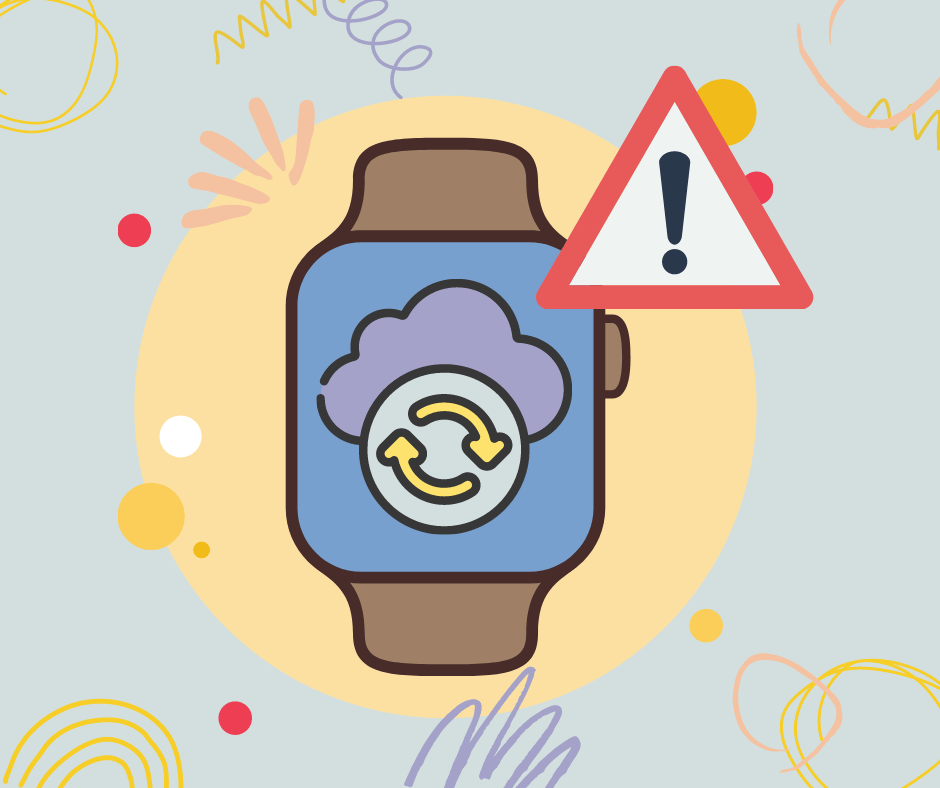
Jak wymusić synchronizację Apple Watcha z iPhonem?
W sytuacji, gdy obydwa urządzenia nie chcą się poprawnie zsynchronizować, konieczne może się okazać zresetowanie danych synchronizacji. Postępuj zgodnie z instrukcją poniżej, by wymusić synchronizację urządzeń Apple:
- Na iPhonie przesuń palcem z prawego górnego rogu ekranu, by przejść do Centrum sterowania. W starszych iPhone’ach przesuń z dołu ekranu w górę.
- Sprawdź w Menu przełączników, czy Bluetooth i Wi-Fi są włączone.
- Przejdź do aplikacji Watch a następnie do zakładki Mój zegarek i wybierz opcję Ogólne.
- Przesuń na dół strony do opcji Reset i ją naciśnij.
- Stuknij w Reset danych synchronizacji.
Inne problemy z Apple Watchem
W tej części omówimy inne typowe problemy, które Twój Apple Watch może sprawiać.
Dlaczego mój iWatch przegrzewa się podczas ładowania?
Twój zegarek nie powinien nagrzewać się tak mocno, by trzymanie go było niekomfortowe. Jeśli taka sytuacja ma miejsce, wypróbuj to, co proponujemy poniżej:
- Otwórz ekran Wyłączania na zegarku, naciskając i przytrzymując boczny przycisk.
- Odłącz urządzenie od ładowania i wyłącz je, przesuwając suwak Wyłączania.
- Pozwól zegarkowi ostygnąć – daj mu 10 do 15 minut.
- Podłącz wyłączony zegarek do ładowania i pozwól mu się naładować do pełna bez przerywania.
Pamiętaj, by ładować zegarek i korzystać z komponentów do ładowania wyłącznie w przewiewnych miejscach.
Dlaczego mój Apple Watch się nie ładuje?
Czasem problemy z ładowaniem wynikają z niedokładnego podłączenia czy dopasowania złączy. Sprawdź, czy wszystkie kable są poprawnie i ściśle połączone, a zegarek precyzyjnie ułożony na ładowarce. Zabrudzone powierzchnie także utrudniają ładowanie. Poszukaj praktycznych wskazówek na naszym blogu we wpisie na temat Czyszczenia Apple Watcha.
Jeśli to nie rozwiązuje problemu, spróbuj wymusić restart zegarka. Sprawdź też, czy kable albo inne używane komponenty nie są uszkodzone ani nie wymagają wymiany.
Dlaczego mój Apple Watch znienacka uruchamia się ponownie?
Problemy z niepożądanym restartem mogą wynikać z usterek oprogramowania watchOS. Sprawdź, czy na pewno zaktualizowałeś system operacyjny do najnowszej wersji dostępnej dla Twojej serii urządzenia. To powinno wyeliminować problemy z restartem i zapewnić Ci lepsze funkcjonowanie zegarka.
Jaka jest idealna temperatura pracy dla zegarka Apple Watch?
Dla każdego urządzenia elektronicznego wyznaczona jest optymalna temperatura, w jakiej powinno działać bez zarzutu. Tak samo sprawa się ma z zegarkami Apple Watch. Smartwatch od Apple działa idealnie w zakresie temperatur 0° do 35°C, a powinien być przechowywany w temperaturze pomiędzy 20° a 45°C.
Dlaczego noszenie Apple Watcha podrażnia moja skórę?
W przypadku jakichkolwiek alergii skórnych przeczytaj dokładnie specyfikacje dostarczane przez Apple a dotyczące potencjalnych alergenów. W innych wypadkach, powodem może być zbyt długie noszenie zegarka. Zapewnij nadgarstkowi odpoczynek i spróbuj wymienić pasek na inny, wygodniejszy.
Im więcej wiesz…
Mamy nadzieję, że znalazłeś odpowiedzi i rozwiązania, których szukałeś, i poradziłeś sobie ze swoimi problemami z Apple Watchem. Zainwestuj w odpowiednie akcesoria do Apple Watcha, by skutecznie dbać o swój gadżet, a sobie samemu zapewnić doskonały komfort użytkowania tego praktycznego sprzętu.
Chcesz dowiedzieć się więcej o zegarkach Apple Watch? Próbujesz wybrać któryś z modeli Apple Watcha na fantastyczny prezent? Skontaktuj się z nami, a podzielimy się najlepszymi wskazówkami i propozycjami rewelacyjnych upominków!
title:: Jak rozwiązać najczęstsze problemy z zegarkiem Apple Watch?
desc: Problemy z Apple Watchem? Kliknij tutaj, aby przeczytać więcej o rozwiązywaniu najczęstszych problemów z iWatchem w naszym poście na blogu!

